重装系统后通知区域图标如何设置
更新时间:2017-10-17 14:21:30
作者:烂好人
最近有用户在重装系统后想知道通知区域图标如何设置,但是不知道该怎么下手?下面小编就给大家介绍一下重装系统后通知区域图标的设置方法,一起来看看吧。
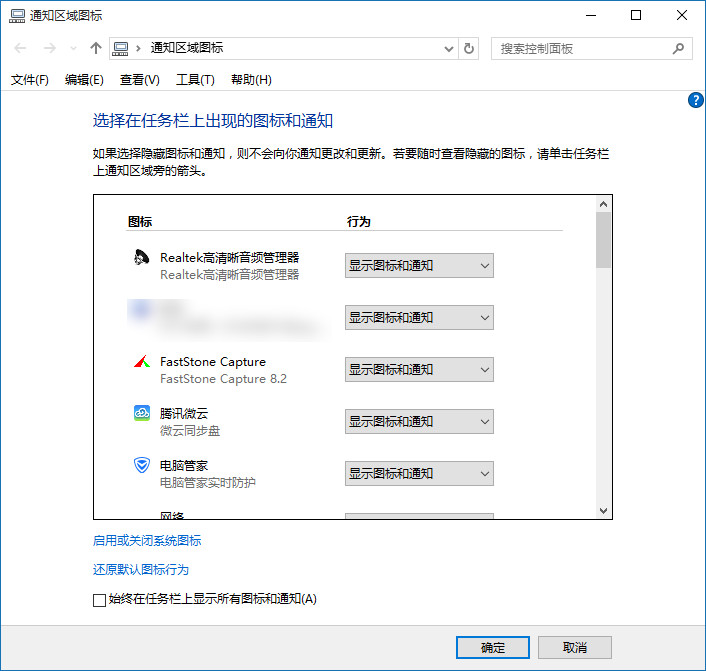
1、我们首先在开始按钮上鼠标右键点击“运行”
2、然后在运行中把以下的命令输入后按下回车:shell:::{05d7b0f4-2121-4eff-bf6b-ed3f69b894d9}
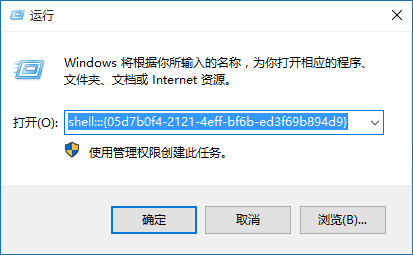
这个时候我们就把原有“通知区域图标”设置界面打开了,但若是想要在下次进入这个界面的时候方便一些,可把以上的命令制作成快捷方式,方法如下:
1、在桌面点右键,选择“新建→快捷方式”

2、我们在中间的“对象位置”中输入下面的代码:explorer.exe shell:::{05d7b0f4-2121-4eff-bf6b-ed3f69b894d9}
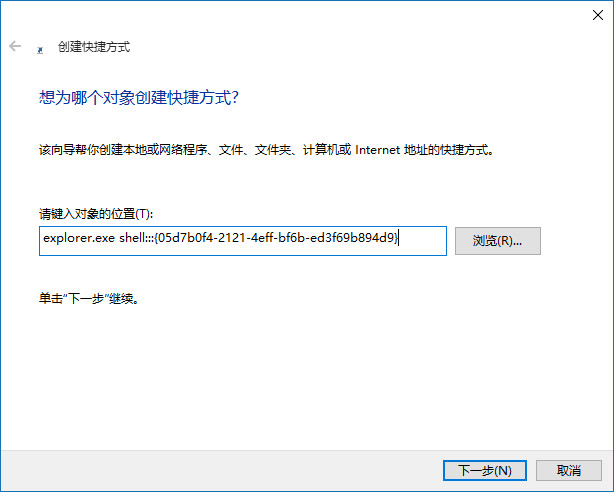
3、我们选择下一步后,给这个快捷方式取个名字,可为“通知区域图标”
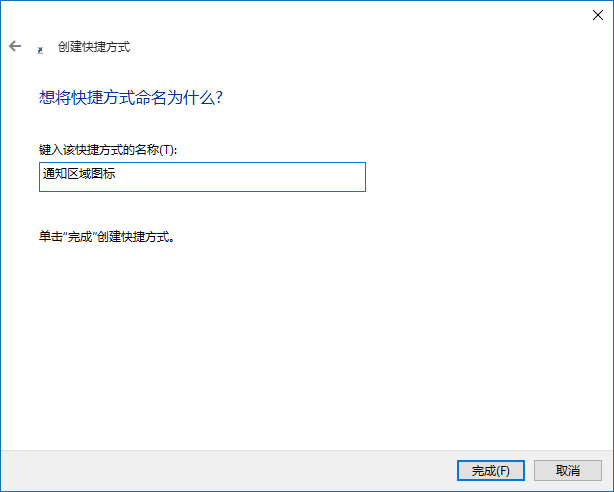
4、最后我们点击“完成”即可创建这个快捷方式。
以后我们就可以使用这个快捷方式去设置通知区域图标了。
系统重装相关下载
重装系统软件排行榜
重装系统热门教程
- 系统重装步骤
- 一键重装系统win7 64位系统 360一键重装系统详细图文解说教程
- 一键重装系统win8详细图文教程说明 最简单的一键重装系统软件
- 小马一键重装系统详细图文教程 小马一键重装系统安全无毒软件
- 一键重装系统纯净版 win7/64位详细图文教程说明
- 如何重装系统 重装xp系统详细图文教程
- 怎么重装系统 重装windows7系统图文详细说明
- 一键重装系统win7 如何快速重装windows7系统详细图文教程
- 一键重装系统win7 教你如何快速重装Win7系统
- 如何重装win7系统 重装win7系统不再是烦恼
- 重装系统win7旗舰版详细教程 重装系统就是这么简单
- 重装系统详细图文教程 重装Win7系统不在是烦恼
- 重装系统很简单 看重装win7系统教程(图解)
- 重装系统教程(图解) win7重装教详细图文
- 重装系统Win7教程说明和详细步骤(图文)













